Kalibrálása monitor szín
Ebben a cikkben azt fogja mondani, hogy a kalibráció a monitor, akár LCD vagy „púpos”
CRT monitor.
Kell egy programot
CLTest.exe, egyenes szárú, tiszta látást.
Írj nekem, én küldök neked a programot.
Menjünk.
Monitor melegíti kívánatos óra.
Azt hogy egy monitor profil „Standard” (ha van ilyen), sRGB, vagy ha egy új monitor - az egyik, hogy az alapértelmezett ( «natív»).
Magic-Color (ry) és egyéb "uluchshayzery" csak akadályozzák a teljes lekapcsolás. Különösen érintettek a minősége a teszt, ha a monitor egészíti élesség (pl NEC 1970NX), vagy elmosódott.
Akkor jelölje be ezt a teszt kép (ha a monitor csatlakoztatható DVI) - úgy kell kinéznie a távolból egy szürke, szögletes-mentes.
Ha a kép folyamatos függőleges szürke gradiens - gratulálok, a monitor megfelelő beállítást gamma görbe.
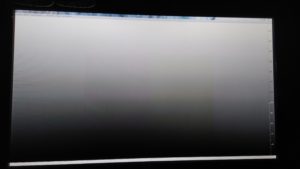
Ha nem (látható széles szín „mező”), majd folytassa a konfigurálni. Mint ez:
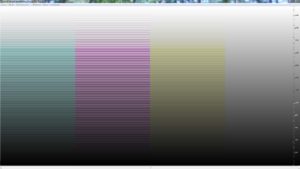
2. Fekete szintbeállítás
CLTest.exe alkalmazás indult, és az alapértelmezett üzemmódban
A menü és beállítás a következő funkciókat:
Color Channel - Összes
Alsó csúszka - a közepén.
Set Monitor - válasszon 1 vagy 2 (ami monitor kalibrálása, ha egynél több) a képernyőre, és húzza az adott programot.
Ne feledje - egy erős fény a szobában, a por a felületen a monitor nagyon megnehezíti a beállítást.
Először is, meg a működési fényerőt, amit használni fog a jövőben a legtöbb időt.
Menj át a menü CLTest Mode> Calibtate gyors és találjuk magunkat lépésben (Step 1).
Ebben az esetben a képernyőn megjelenik a téglalapok 3 fő szín + 10..1 szürke szint a fekete háttér.
Ha olvashatóság tartjuk olyan szintre 2..4 (azok a fekete háttér megkülönböztethető 7-9 doboz mindegyik oszlopban), akkor bármilyen változtatást ennél a pontnál nem szükséges.
Ha észrevehető kevesebb, mint 7 téglalap, arra van szükség, hogy növelje a fekete szint ( „UP” gomb az egér kerék), de ezt meg kell tenni óvatosan - a láthatóságát a téglalapok szükséges szélén a olvashatóságát, vagy megfordulni az érték a fekete, ronthatja a maga fekete, és ennek következtében - kontraszt.
Ha beállításakor egy vagy két különböző csatornák minden 10 téglalapok, és más, kevésbé 7 -, akkor a kívánt monitor beállítás csatornánként (5. pont).
Menj át a menü CLTest Mode> Calibtate gyors és találjuk magunkat lépésben (Step 1).
Akkor próbálja meg beállítani a monitor fényerejét, így biztosítva az olvashatóság 8-10 doboz az egyes oszlopokban.
Ha beállításakor egy vagy két különböző csatornák minden 10 téglalapok, és más, kevésbé 7 -, akkor a kívánt monitor beállítás csatornánként (5. pont).
Tekintettel arra, hogy a fehér egyensúly beállítása magában foglalja az összes az akromatikus tengelye a fekete színű, a minimális fényerőt a monitor fénypor, fehér fény, hogy a referencia, egy előre meghatározott célhőmérsékletet (5000K, 6500K, stb), és a mértéke világossági (70
120 cd / m2), ezt a műveletet a legjobb módja a hardver. Egyébként jobb, ha a szokásos üzemmódban (5000K, 6500K, ... vagy «Native») beállítani az alapértelmezett monitor, amely képes kielégítő az új monitorok. Ezért az intézkedések alább leírt alapértelmezett felléphet «Native» módot. Egy profilos monitor ezek teljesítésére nem szükséges.
Mivel lépésben (Step -1), ugorjon a (Step 0) nyomja meg a "Jobb" gombot, vagy menüpont CLTest Mode> Set White
Ebben az esetben, a képernyőn megjelenik a téglalapok Cél-Pur-Pe-des-Ser a szint komponens 245..254 alapszín fehér alapon.
Ha olvashatóság tartjuk olyan szintre 252..254 (azon elkülöníthető 7-9 doboz mindegyik oszlopban), akkor bármilyen változtatást ennél a pontnál nem szükséges, kivéve, ha a megfelelő fehéregyensúlyt.
Ha a kisebb észrevehető 7 téglalap, arra van szükség, hogy vonjuk ki a fehér szintet. Meg lehet próbálni, hogy kapcsolja le a kontraszt a képernyőn - ha a kontraszt túl magas volt, ez segít. Ha a megkülönböztető csak akkor jelenik meg, amikor egy nagyon erős csökkenése a kontraszt, így a kép a képernyő halványan, akkor jobb használni kiigazítás CLTest ( «Down” gombot, az egér kerék).
Ha beállításakor egy vagy két különböző csatornák minden 10 téglalapok, és más, kevésbé 7 -, akkor a kívánt monitor beállítás csatornánként (5. pont).
Most van, hogy ellenőrizze a fehéregyensúly - Fehér tényleg legyen fehér (vagy szürke, ha a fényerő / kontraszt túl alacsony), anélkül, hogy a színek.
Ha fehér tart egy bizonyos színt (vagy az összeg két színben), a szín (a szín) csökkenteni kell. Ezt a legegyszerűbben a monitor menü, almenü „Color”
De meg lehet tenni CLTest. Erre a célra «Color Channel» menüből válassza ki a megfelelő színt, és csökkenti, amíg a fehér nem vissza a normális.
Ugorjon (1. lépés), nyomja meg a „Jobb” gombot, vagy menüpont CLTest Mode> (1) lépés
Gombokat a billentyűzeten „fel-le” (vagy a görgővel), hogy egy szürke képet. Ha a kép piros-zöld-kék (R-W-S) RGB - Ki értéket növelni kell, ha (D-P-F) CMY -Reduce.
Ha van egy semleges szürke, kattintson a gombra „Right” (vagy CLTest «NextStep»), és találjuk magunkat a következő lépésben (Step 2)
Ismételni mindent, mint az (1) lépésben!
Ellenőrizze az eredményt CLTest Mode -> Eredmény (gradiens)
Ha minden kiderült - ne felejtsük el, hogy mentse színprofilt CLTest -> Curve-> «mentése és állítsa indítás ...» Ez minden! (Per-csatorna technika ahol az eljárást az elhagyható).
Címkék keresők:
Hogyan kell elvégezni a kalibrálást LCD monitor
Hogyan kell kalibrálni a monitort otthon
Ellenőrizze a monitor színe - a monitoron színskála
Monitor kalibrálás fényképezés
Program monitor kalibrálása
Magukat kalibrálni a monitort
Számítógépek, szoftverek. Berendezések kalibrálása képernyő ..